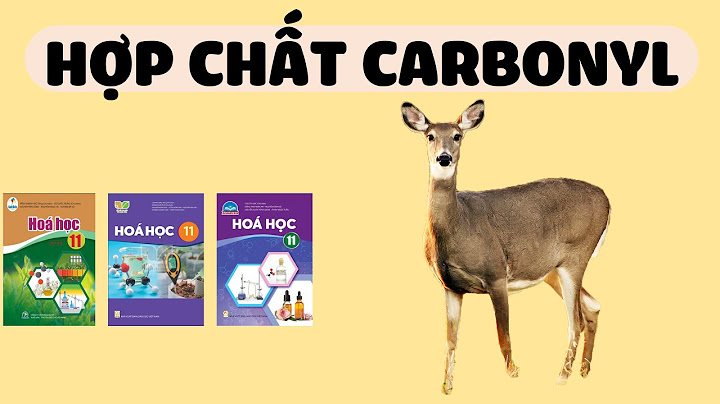YouTube vô cùng phổ biến, với nhiều người trong chúng ta xem video ít nhất một lần mỗi ngày, vì vậy cuối cùng chúng ta chắc chắn sẽ gặp phải một số loại lỗi. Phổ biến nhất là thông báo lỗi “đã xảy ra lỗi, vui lòng thử lại sau” (nếu dùng tiếng anh là An Error Occurred Please Try Again Later). Video không phát khi lỗi này bật lên, nhưng có một số cách để khắc phục. Show
Thông báo lỗi thường xuất hiện khi bạn cố gắng phát bất kỳ video nào trên YouTube vì những gì gây ra nó ảnh hưởng đến toàn bộ nền tảng. Trong một số trường hợp, bạn chỉ có thể gặp phải khi phát các video cụ thể. Dù bằng cách nào, có thể bạn đang xử lý các file trình duyệt bị hỏng, bộ nhớ cache DNS bị lỗi hoặc trình chặn quảng cáo hoạt động tốt.  Trong bài viết này, chúng ta sẽ khám phá các sự cố phổ biến nhất gây ra “lỗi đã xảy ra, vui lòng thử lại sau” trên YouTube và hướng dẫn bạn cách khắc phục chúng. Điều gì có thể gây ra “Đã xảy ra lỗi, vui lòng thử lại sau” trên YouTubeHầu hết các thông báo lỗi này là do một số vấn đề:
Nếu bạn không biết điều gì gây ra thông báo lỗi phát lại, hãy xem xét từng vấn đề ở trên. Dưới đây, bạn sẽ tìm thấy một số cách sửa lỗi có thể giải quyết vấn đề này. Thử một trình duyệt khácLỗi có xảy ra trên một trình duyệt khác không? Thử phát video YouTube trên trình duyệt Firefox, Edge, Safari hoặc Chrome mới được cài đặt để xem thông báo lỗi tương tự có xuất hiện hay không. Nếu không, bạn chỉ cần gỡ bỏ và cài đặt lại trình duyệt hiện tại của mình . Thao tác này sẽ xóa cookie, lịch sử, bộ nhớ cache, plugin và bất kỳ thứ gì khác có thể gây ra lỗi. Xóa bộ nhớ cache DNSKhi thông báo lỗi xuất hiện trên mọi trình duyệt bạn sử dụng, bộ nhớ cache DNS có thể là vấn đề. Bạn có thể sửa nhiều lỗi trình duyệt bằng cách xóa bộ nhớ cache DNS của mình. Để xóa nó, hãy mở Command Prompt với tư cách là Administrator và nhập lệnh sau: ipconfig /flushdns  Thao tác này sẽ xóa tất cả dữ liệu bên trong bộ đệm DNS, buộc hệ thống phải lấy dữ liệu mới. Nếu điều này không hữu ích, bước tiếp theo là thay đổi nhà cung cấp DNS. Thay đổi DNSMáy chủ tên miền thường được đặt tự động bởi nhà cung cấp dịch vụ internet. Trong một số trường hợp, một số DNS nhất định sẽ ngăn bạn phát video YouTube. Để đi vòng quanh nó, bạn thay đổi nó thành bất kỳ DNS công cộng nào bạn muốn. Một trong những cái đáng tin cậy nhất là DNS công cộng của Google. Tuy nhiên, có rất nhiều thứ khác để bạn lựa chọn, vì vậy hãy nhớ xem bài viết của chúng tôi về các máy chủ DNS công cộng miễn phí tốt nhất . 1. Để thay đổi DNS, hãy đi tới Cài đặt > Mạng & Cài đặt > Kết nối mạng và nhấp vào Thay đổi tùy chọn adapter .  2. Nhấp chuột phải vào kết nối mạng đang hoạt động, chọn Properties, và bạn sẽ thấy danh sách các adapter mạng.  3. Chọn Giao thức Internet Phiên bản 4 (TCP / IPv4) và nhấp vào Properties . Thao tác này sẽ mở ra cửa sổ nơi bạn có thể thay đổi máy chủ DNS. 4. Chọn tùy chọn Sử dụng địa chỉ máy chủ DNS sau và nhập địa chỉ máy chủ DNS mới. Nếu bạn muốn sử dụng các máy chủ DNS công cộng miễn phí của Google, hãy nhập các địa chỉ sau vào các trường máy chủ DNS thay thế và ưu tiên: 8.8.8.8 8.8.4.4  Bạn có thể sử dụng một trong hai làm địa chỉ ưa thích của mình. Ngoài ra, bạn có thể đặt địa chỉ IPv6 DNS chung theo cách tương tự. Các bước thực hiện giống nhau, ngoại trừ bạn cần chọn Giao thức Internet Phiên bản 6 (TCP / IPv6) từ danh sách adapter mạng và nhập các địa chỉ sau cho các máy chủ DNS công cộng miễn phí của Google: 2001:4860:4860::8888 001:4860:4860::8844  Xóa dữ liệu truy cậpBạn có thể khắc phục hầu hết các sự cố liên quan đến trình duyệt bằng cách xóa dữ liệu duyệt web. Xóa dữ liệu bộ nhớ cache rất đơn giản và chúng tôi sẽ hướng dẫn bạn cách thực hiện bằng Firefox. Về bản chất, các bước đều giống nhau cho dù bạn đang sử dụng Firefox, Chrome, Safari hay Edge. Nếu bạn cần trợ giúp về trình duyệt của mình, hãy xem bài viết chi tiết của chúng tôi về cách xóa bộ nhớ cache của bất kỳ trình duyệt web nào . Để bắt đầu, hãy mở trình duyệt Firefox của bạn , nhấp vào biểu tượng menu ba dòng ở góc trên cùng bên phải của màn hình và chọn Cài đặt .  Khi bạn ở trong bảng Cài đặt, hãy chọn Quyền riêng tư & Bảo mật . Cuộn xuống cho đến khi bạn tìm thấy phần Cookie và Dữ liệu trang web và nhấp vào nút Xóa dữ liệu .  Thao tác này sẽ mở ra một cửa sổ mới cung cấp cho bạn tùy chọn xóa tất cả Cookie và Dữ liệu Trang web và Nội dung Web được Lưu trong Bộ nhớ cache . Chọn cả hai để xóa tất cả mã và các file tạm thời mà các trang web khác nhau đã lưu trữ trên hệ thống.  Bây giờ bạn có thể khởi động lại trình duyệt của mình và thử xem video trên YouTube. Nếu lỗi vẫn xảy ra, hãy tiến hành sửa chữa tiếp theo. Tắt và Bật tính năng Tự động phát của YouTubeTheo một số báo cáo, tính năng tự động phát của YouTube dẫn đến lỗi “đã xảy ra lỗi, vui lòng thử lại sau”. Để đảm bảo không phải như vậy, hãy thử tắt và bật tính năng tự động phát. Truy cập YouTube và phát bất kỳ video nào bạn muốn. Bạn sẽ tìm thấy tính năng tự động phát trong thanh điều khiển của video ở góc dưới cùng bên phải. Theo mặc định, nó được đặt thành Bật .  Nếu nó được bật, hãy tắt nó và làm mới trang YouTube. Nếu nó bị vô hiệu hóa, hãy bật nó lên để thay thế. Tiếp theo, đóng trình duyệt web và mở lại một lần nữa. Lặp lại bước bật / tắt trước đó. Kiểm tra xem lỗi có xảy ra không. Tắt tiện ích mở rộng trình duyệtMột số tiện ích mở rộng có thể ngăn YouTube hoạt động bình thường. Để tìm hiểu xem một trong các tiện ích bổ sung của trình duyệt có ngăn video phát hay không, hãy tắt tất cả các tiện ích mở rộng. Chúng tôi sẽ sử dụng Firefox làm ví dụ về việc tắt tiện ích mở rộng trình duyệt, nhưng bạn có thể áp dụng các bước tương tự khi sử dụng các trình duyệt khác. Tên của các tùy chọn có thể khác nhau, vì vậy hãy tìm Tiện ích mở rộng hoặc Tiện ích bổ sung. Khởi chạy Firefox và đi tới menu trình duyệt, nơi bạn sẽ tìm thấy Tiện ích bổ sung và Chủ đề .  Nhấp vào tùy chọn Tiện ích mở rộng trong bảng điều khiển bên trái và bạn sẽ thấy tất cả các tiện ích mở rộng đang hoạt động của mình trong tiêu đề cột Đã bật . Để tắt bất kỳ hoặc tất cả chúng, chỉ cần nhấp vào nút bật / tắt.  Nếu bạn đã tắt tất cả chúng và YouTube bắt đầu hoạt động tốt, bạn nên bắt đầu bật từng tiện ích mở rộng cho đến khi lỗi bắt đầu hiển thị trở lại. Bằng cách này, bạn sẽ tìm ra tiện ích mở rộng nào là vấn đề và xóa nó vĩnh viễn. Kiểm tra Trình chặn Quảng cáoBạn đang sử dụng một ad-blocker để ngăn chặn quảng cáo từ chơi? Nếu có, nó có thể đang chặn một trong các tính năng của YouTube và điều đó gây ra lỗi. Cách dễ nhất để kiểm tra điều này là thực hiện bước được mô tả ở trên và tắt tiện ích mở rộng trình chặn quảng cáo. Nếu phần mềm chặn quảng cáo là thủ phạm, bạn có thể xóa phần mềm đó và cài đặt một phần mềm khác hoặc thêm YouTube vào danh sách trắng của phần mềm đó. Mỗi trình chặn quảng cáo đều có phần “Loại trừ” để nhập địa chỉ web của trang web mà bạn muốn đưa vào danh sách trắng. Tuy nhiên, một số trong số đó, như uBlock Origin, thậm chí còn đơn giản hơn và tất cả những gì bạn cần làm là nhấn nút “Tắt” khi truy cập một trang web cụ thể.  Kiểm tra phần mềm chống virusNếu đang sử dụng phần mềm chống virus ngoài Bộ bảo vệ Windows , bạn nên tắt phần mềm này để xem liệu nó có gây ra sự cố trên YouTube hay không. Đây hiếm khi là vấn đề, nhưng nó đáng để xem xét. Nếu phần mềm chống virus đang gây ra sự cố, hãy thử sử dụng chức năng “Sửa chữa” hoặc gỡ cài đặt nó. Cài đặt lại trình duyệt webNếu bạn đã thử mọi cách mà vẫn gặp lỗi trên YouTube thì đã đến lúc cài đặt lại trình duyệt. Cho dù bạn đang sử dụng Firefox, Chrome, Edge hay bất kỳ thứ gì khác, quá trình cài đặt lại sẽ loại bỏ bất kỳ thứ gì có thể gây ra lỗi. Để gỡ cài đặt trình duyệt, hãy đi tới Bảng điều khiển > Chương trình > Chương trình và Tính năng và tìm trình duyệt trong danh sách chương trình. Nhấp chuột phải vào nó và chọn Gỡ cài đặt .  Khi quá trình hoàn tất, hãy tải xuống và cài đặt lại trình duyệt từ trang web chính thức. Ngoài ra, bạn có thể thử một trình duyệt web khác . Chúng tôi hy vọng rằng một trong những giải pháp này đã giải quyết được lỗi “đã xảy ra lỗi, vui lòng thử lại sau”. Hãy cho chúng tôi biết trong phần bình luận, cách sửa lỗi nào phù hợp với bạn! |